
Androidスマホで撮影した写真の背景を白に加工する場合、どうすればいいでしょうか。この記事では、証明写真や商品用の背景が白い写真を編集する時にとても便利なAndroidむけ、写真の背景を白にするアプリ及び方法をご紹介します。
Androidむスマホで写真の背景を白に加工する方法
Apowersoft画像背景消しゴム
Apowersoft画像背景消しゴムはAI技術が応用され、自動的に写真の背景を透過して、白または他の色や画像に加工することができる写真背景編集アプリです。人物、商品、動物、車からデジタルハンコまで、ほぼ全てのオブジェクトを数秒で識別して、手軽に背景を白に加工できます。
- 下記のダウンロードボタンをクリックして、アプリをAndroidスマホにインストールします。
- アプリを開いて、認識する対象により「ポートレート」(人物)、「その他のもの」(製品、洋服、動物)、「スタンプ」から選択して、背景を白にする写真を読み込みます。
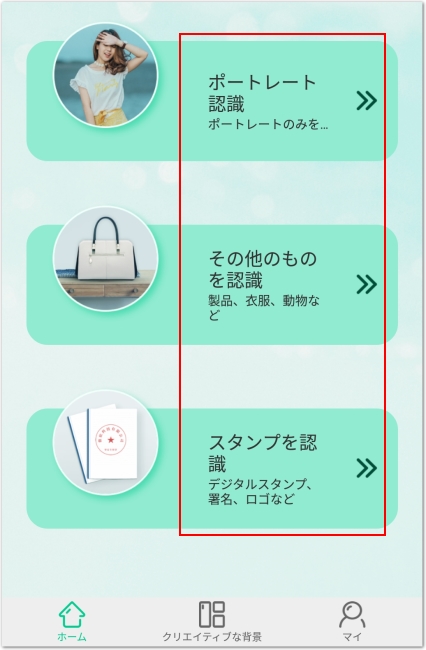
- 背景が自動的に削除されます。そして「背景」アイコンをタップします。
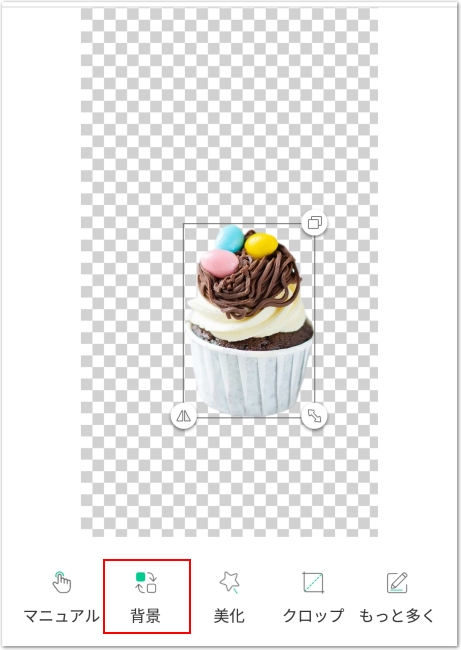
- 色から白を選択して、✓マークで編集を保存します。
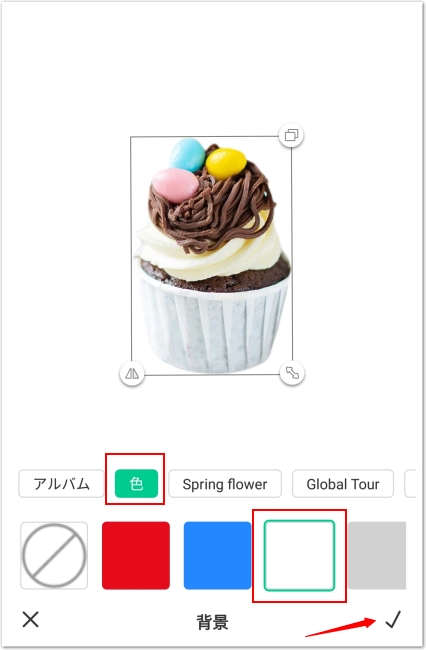
- 最後に右上の「ロゴなしで保存」をタップすれば、白背景の写真がスマホアルバムに保存されます。
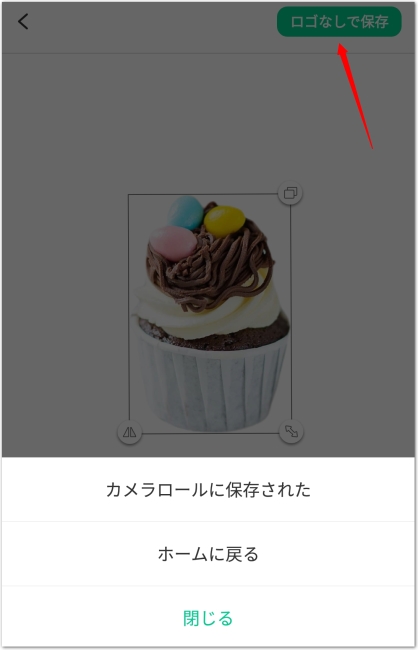
ヒント:Apowersoft画像背景消しゴムを無料で利用する方法
まずご利用の端末のGoogleストアまたはAppleストアで「Apowersoft画像背景消しゴム」を5つ星評価します。5つ星評価のスクリーンショットをオンラインフォームで送信すれば、保存枚数が無料で入手できます。
PicsArt
次に紹介する写真の背景を白にするアプリはPicsArtです。PicsArtは写真加工や動画編集の機能が揃った人気な写真&動画編集アプリです。 人物、顔、服、空、背景などを手軽に自動切り抜きができます。可愛い背景と画像素材も豊富に提供されているので、写真背景の編集にとても便利です。
- アプリを開いて、真ん中下の「+」をタップして、加工する写真を選びます。
- 「切り抜き」をタップします。
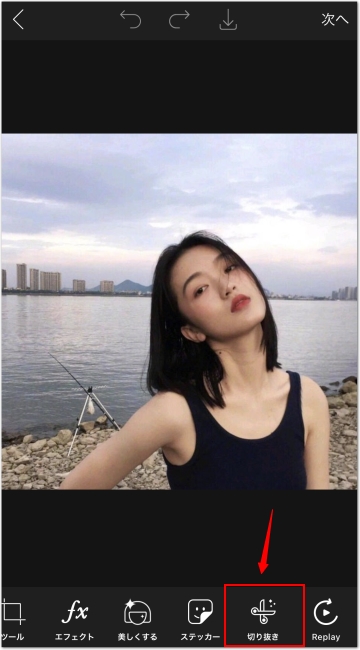
- 「人物」をタップします。
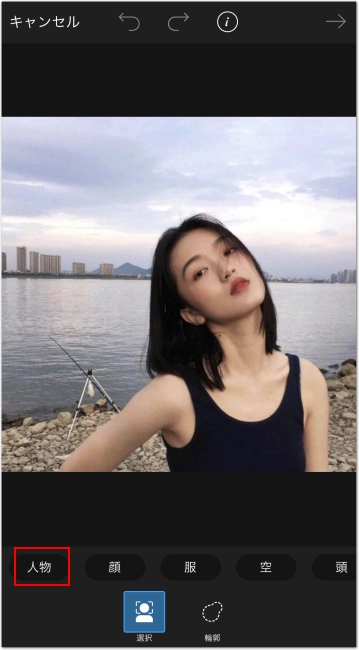
- 人物の部分が自動的に認識され、赤くなります。手動で修正しない場合、このまま「保存」をタップします。
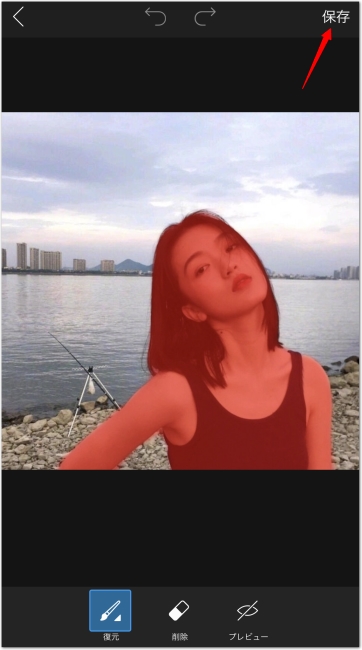
- 「フィット」をタップします。
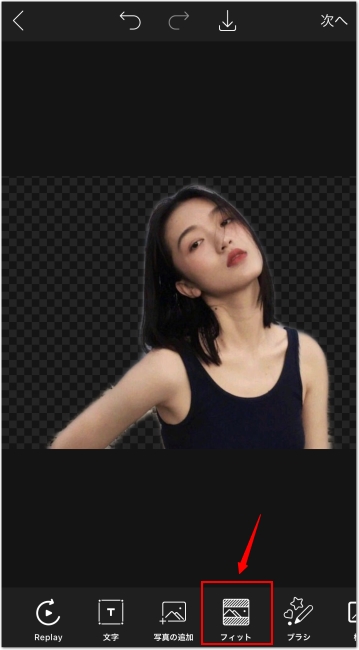
- 色から白を選択して、右上の「適用」をタップします。
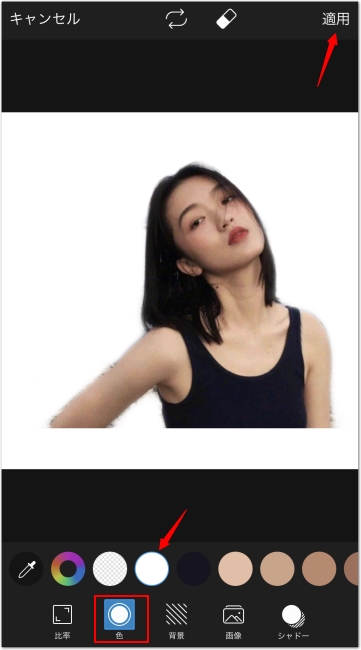
- 保存マークをタップして、背景が白くなった写真をスマホに書き出します。
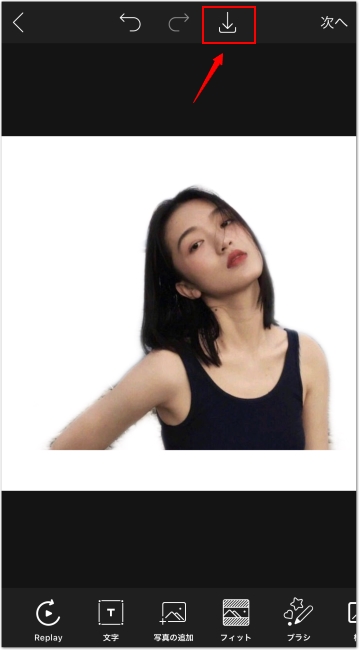
ご注意:PicsArtの自動切り抜きは人物だけとなるので、人物以外のものを認識する場合、手動機能をご利用ください。
ProKnockout
ProKnockoutは人物の髪の毛までも自動的に識別して、キレイに切り取ることができる精度の高い背景変更・透過アプリです。写真の背景を白にすることだけでなく、証明写真、合成写真なども簡単に作成することができます。
- アプリを起動して、「ワンクリックカットアウト」をタップして、写真を読み込みます。

- 「人」をタップして、「次の一歩」をタップします。
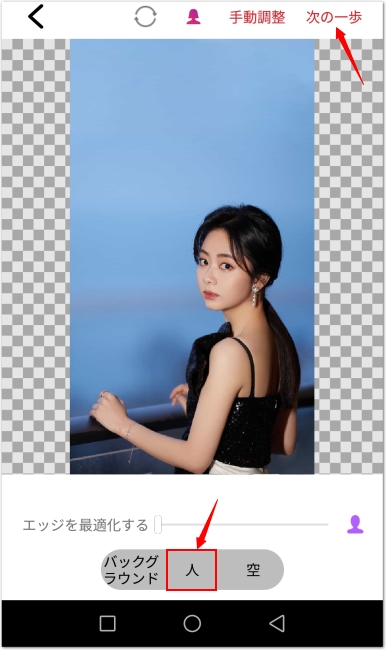
- 「P画像」をタップします。
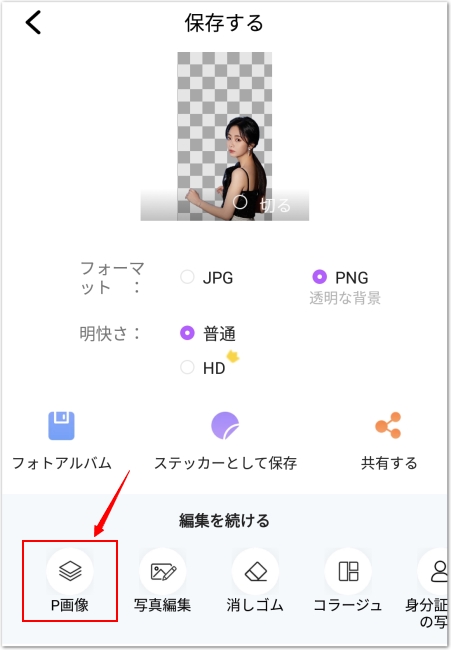
- 「確認」をタップして、先に背景が透明な写真を保存します。
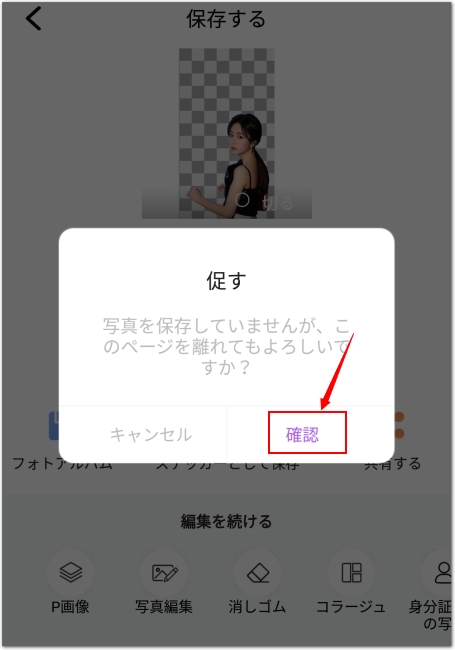
- 「背景を変更する」をタップします。
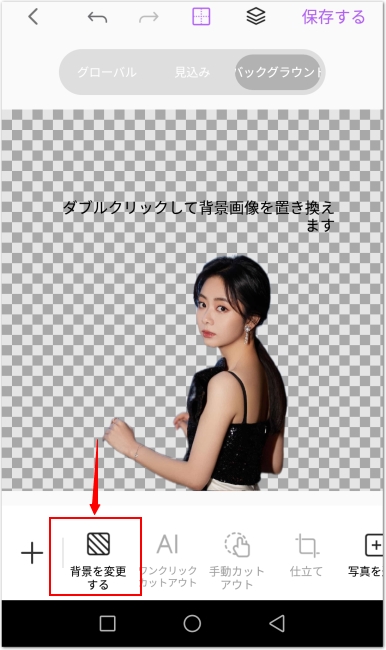
- 「カラーボックス」から白を選択します。
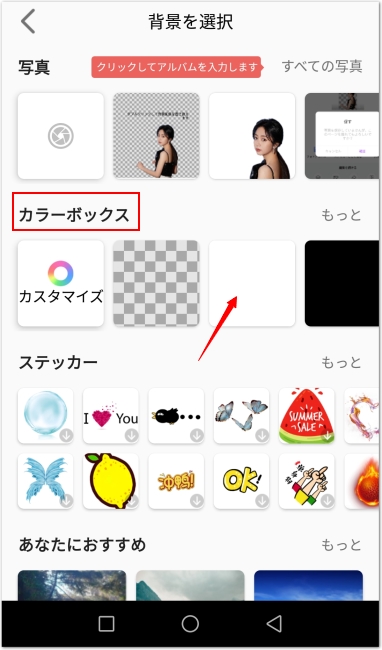
- 「保存する」をタップして、背景が白くなった写真をアルバムに保存します。
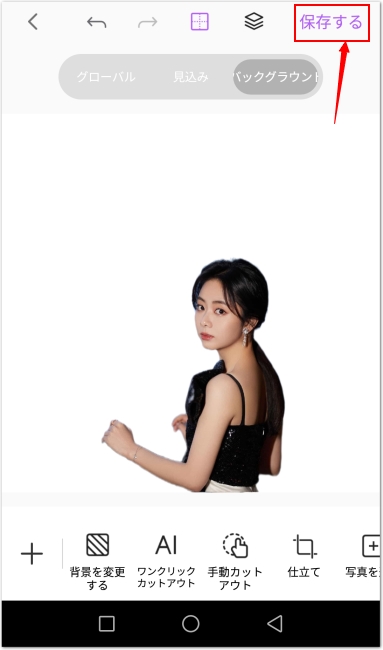
後書き
以上はAndroidスマホむけ、写真の背景を白に加工するアプリおすすめの紹介でした。Androidスマホで写真の背景を白に変更するなら、是非上記のアプリを試してみてください。他におすすめの白背景写真加工・編集アプリはご存知の場合、コメント欄でシェアお願いします。


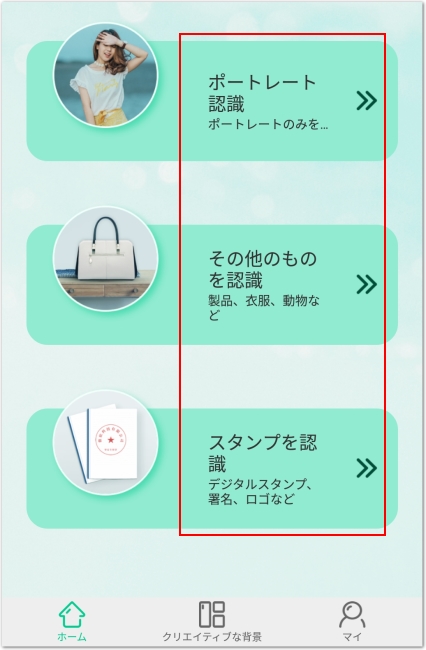
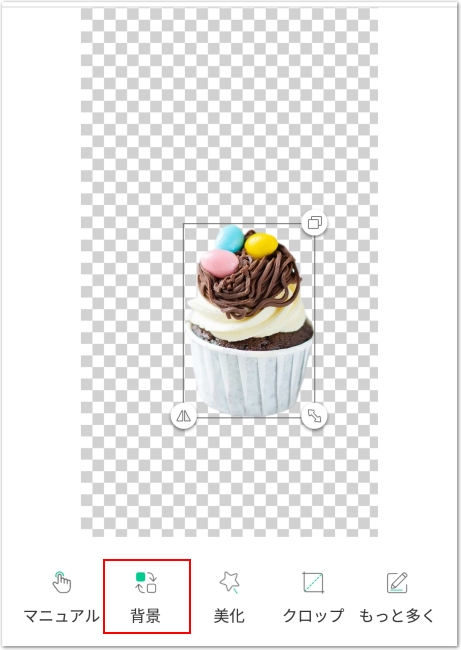
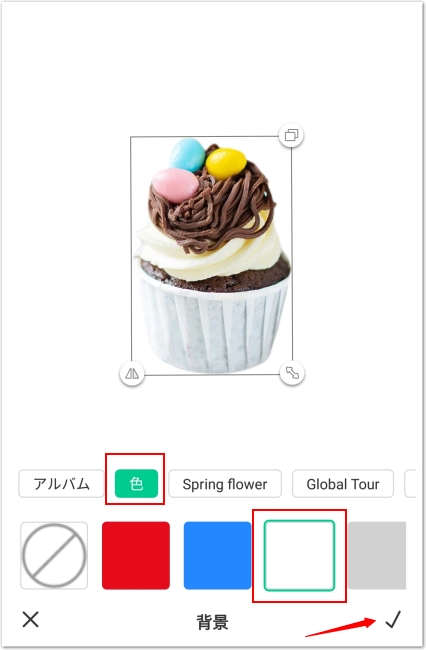
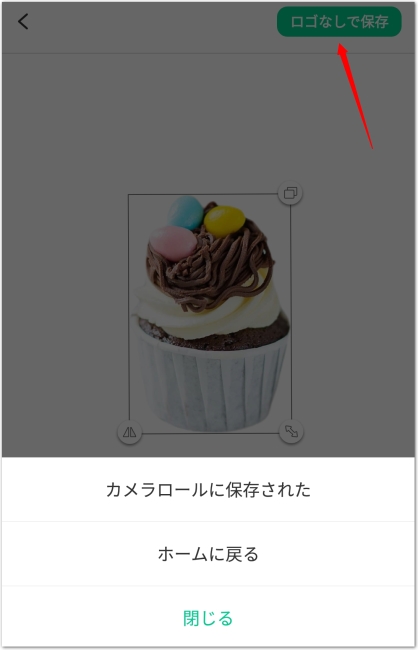
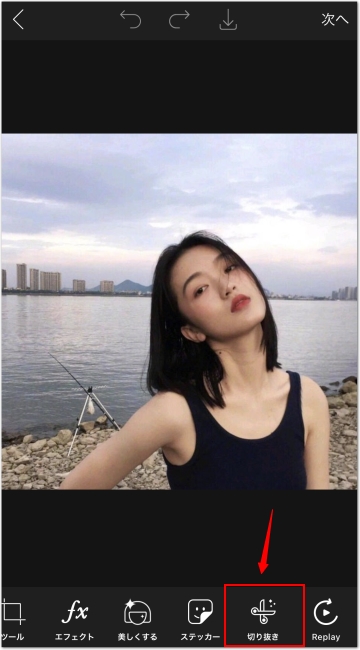
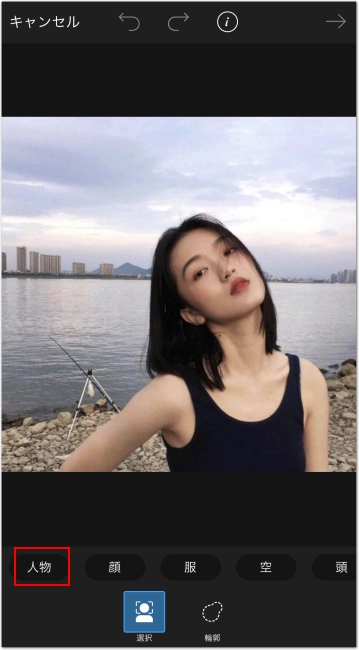
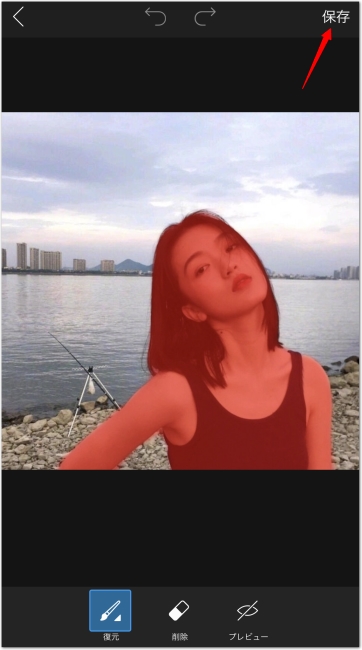
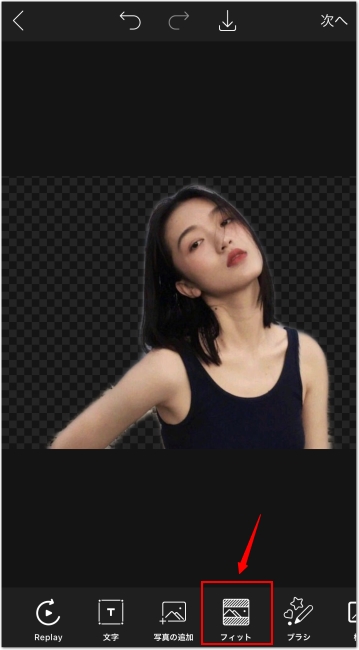
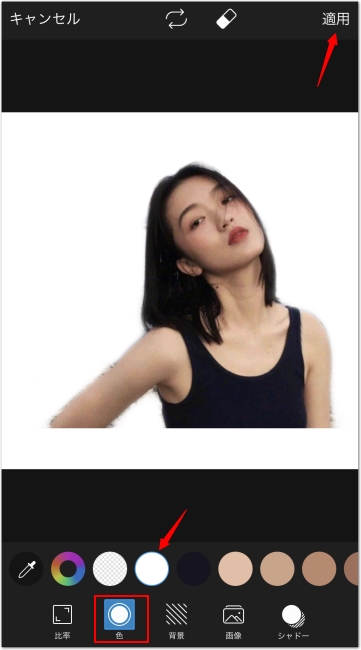
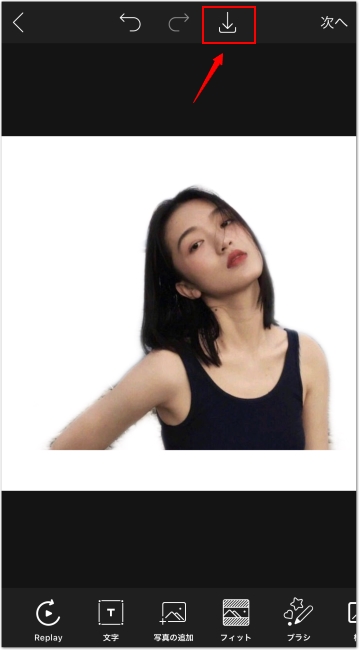

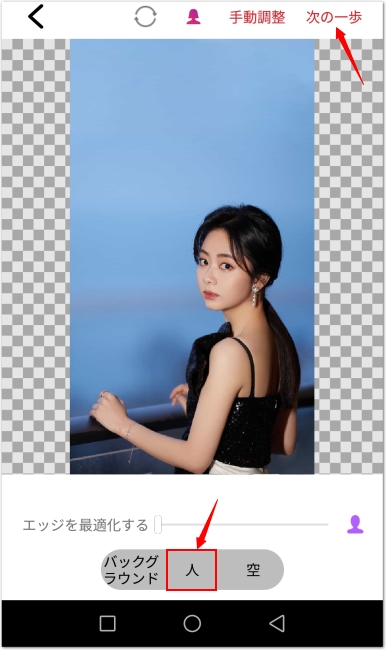
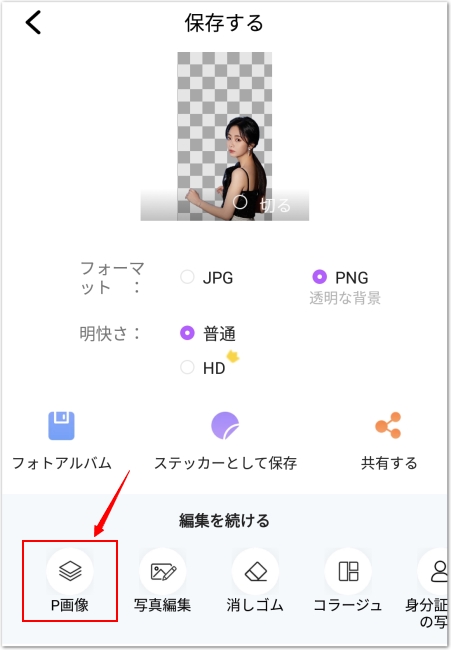
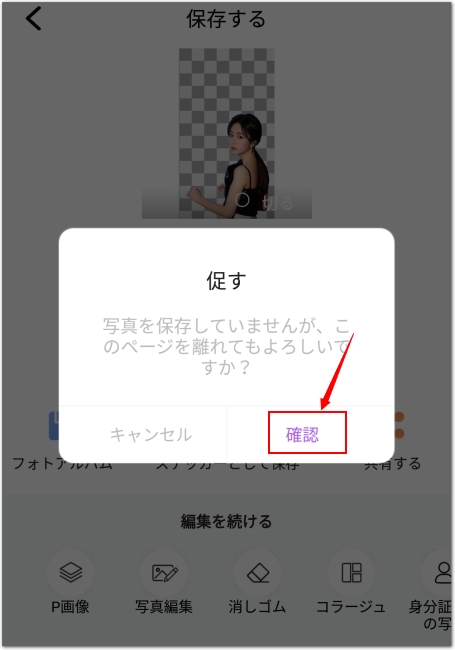
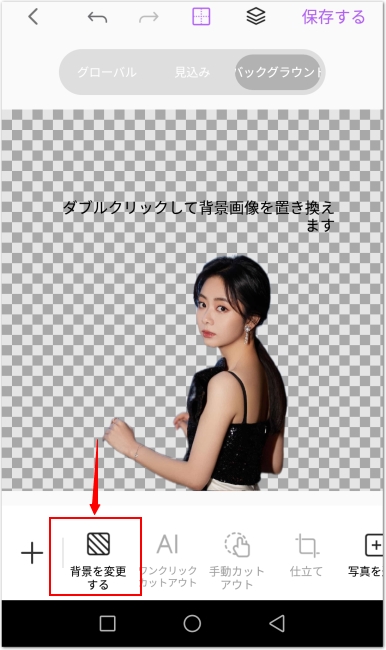
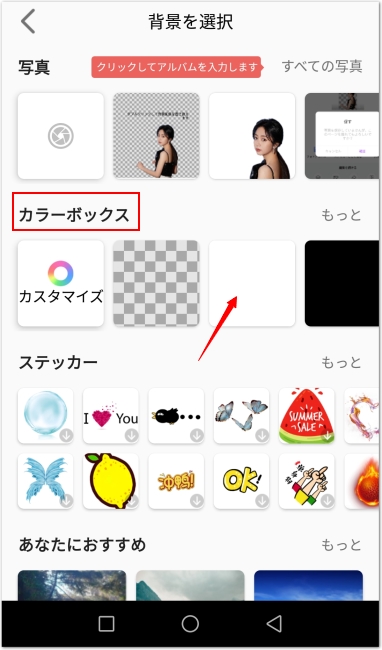
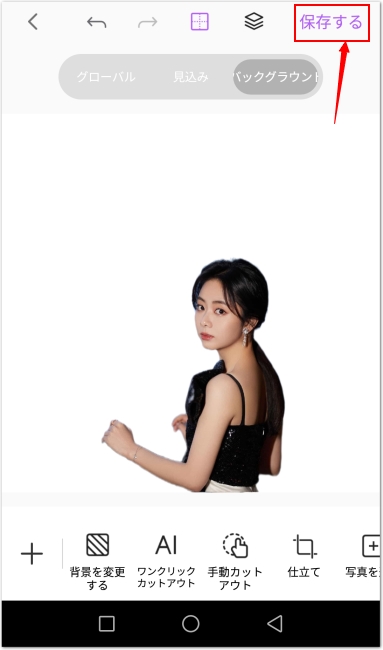
コメントを書く